Kaip tinkamai atsijungti nuo „iCloud“ visuose savo įrenginiuose
Obuolys Icloud Herojus / / September 24, 2021

Paskutinį kartą atnaujinta

Priklausomai nuo jūsų įrenginio, yra įvairių būdų atsijungti nuo „iCloud“. Štai kaip tai padaryti ir kodėl galbūt norėsite tai padaryti.
„Apple iCloud“ yra viena populiariausių internetinių paslaugų planetoje ir viena universaliausių. Galima nemokamai keliuose „Apple“ įrenginiuose ir per bet kurią žiniatinklio naršyklę paslauga nešioja daug skrybėlių. Tačiau kartais gali tekti atsijungti nuo „iCloud“ daugelyje įrenginių. Norėdami tai padaryti, atlikite toliau nurodytus veiksmus.
Kas yra „iCloud“?
„ICloud“ pirmą kartą buvo paleista 2011 m debesies saugykla ir debesų kompiuterijos paslauga, įdiegta kiekviename „iPhone“, „iPad“ ir „Mac“, jei norite ja naudotis. „ICloud“ esmė yra galimybė nuotoliniu būdu saugoti duomenis, tokius kaip dokumentai, nuotraukos ir muzika, prieinama įvairiuose įrenginiuose. Debesies saugyklos komponentas reiškia svarbiausių failų atsarginių kopijų kūrimą keliuose įrenginiuose. Pradedant nuo „iOS“/„iPadOS 15“ ir „MacOS Monterey“, taip pat yra „iCloud Plus“.
Su „iCloud Plus“, mokami „iCloud“ paskyrų turėtojai gaus „Slėpti mano paštą“, „Privati perdavimas“ ir pasirinktinius el. pašto domenus. Be to, „HomeKit Secure Video“ taip pat pasirodys tiems, kurie turi ją palaikančią įrangą.
Kodėl reikia atsijungti nuo „iCloud“
Reguliariai naudojant, nėra jokios priežasties atsijungti nuo „iCloud“, ypač „Apple“ įrenginiuose, kuriuose „iCloud“ integracija yra būtina atliekant kasdienes užduotis. Vis dėlto yra dvi kritinės situacijos, kai gali prireikti atsijungti nuo „iCloud“. Iš jų tik vienas turėtų būti atliekamas reguliariai.
Mašinos keitimas
Jei parduodate ar atiduodate „Apple“ įrenginį, turite pašalinti visus savo duomenis iš įrenginio. Prieš tai darydami, vienas iš žingsnių yra atskirti „iCloud“ paskyrą nuo įrenginio atsijungus.
Viešas kompiuterio naudojimas
Kiekvienas, turintis „iCloud“ paskyrą, gali pasiekti savo informaciją tiesiog prisijungęs prie „iCloud.com“. Siekdama užtikrinti, kad esate atsijungę nuo kiekvienos naršyklės, nepriklausomai nuo įrenginio (viešo ar kitokio), „Apple“ leidžia lengvai atsijungti iš vienos vietos.
Kas atsitinka, kai atsijungiate?
Kai nuspręsite atsijungti nuo „iCloud“ mobiliajame įrenginyje ar kompiuteryje, jūsų paklaus, ar norite savo kompiuteryje saugoti vietinę tam tikrų tipų failų kopiją. Tačiau kai kurie failai ir paslaugos negali būti saugomi ar prieinami vietoje, kai esate atsijungę nuo „iCloud“.
Tai „Apple Pay“, „Apple Cash“, „Apple Card“, „Find My“, „Game Center“, „Home“ programa, skirta valdyti „HomeKit“ įrenginiai, „iCloud Backup“, „iCloud Drive“, „iCloud Keychain“, „iCloud Mail“, „iCloud Photos“, „Siri“ nuorodos ir „Voice“ Atmintinės. Taip pat neprieinami bendrinami albumai, pranešimai „iCloud“, priminimai, bendrinami užrašai, bendrinami puslapiai, numeriai ir „Keynote“ dokumentai, jūsų kontaktų, kalendorių, priminimų atnaujinimai, žymes ir „Safari“ skirtukus, tęstinumo funkcijas, pvz., „Handoff“, „Universal Clipboard“ ir „Auto Unlock with Apple Watch“, ir visų įdiegtų trečiųjų šalių programų programų duomenis naudoti „iCloud“
Atsijunkite nuo „iCloud“ „iPhone“ ar „iPad“
Atlikite šiuos veiksmus kiekviename mobiliajame įrenginyje, kurį norite atsijungti nuo „iCloud“:
- Palieskite Nustatymų programa pagrindiniame ekrane.
- Pasirinkite tavo vardas puslapio „Nustatymai“ viršuje.
- Slinkite žemyn ir pasirinkite Atsijungti.
- Galiausiai pasirinkite Atsijunkite nuo „iCloud“.
- Įjunkite duomenis kurio kopiją norite išsaugoti savo prietaise. Atsižvelgiant į failų dydį, tai gali užtrukti kelias minutes.
- Priešingu atveju palieskite Atsijungti.
- Palieskite Atsijungti dar kartą patvirtindami, kad norite atsijungti nuo „iCloud“.
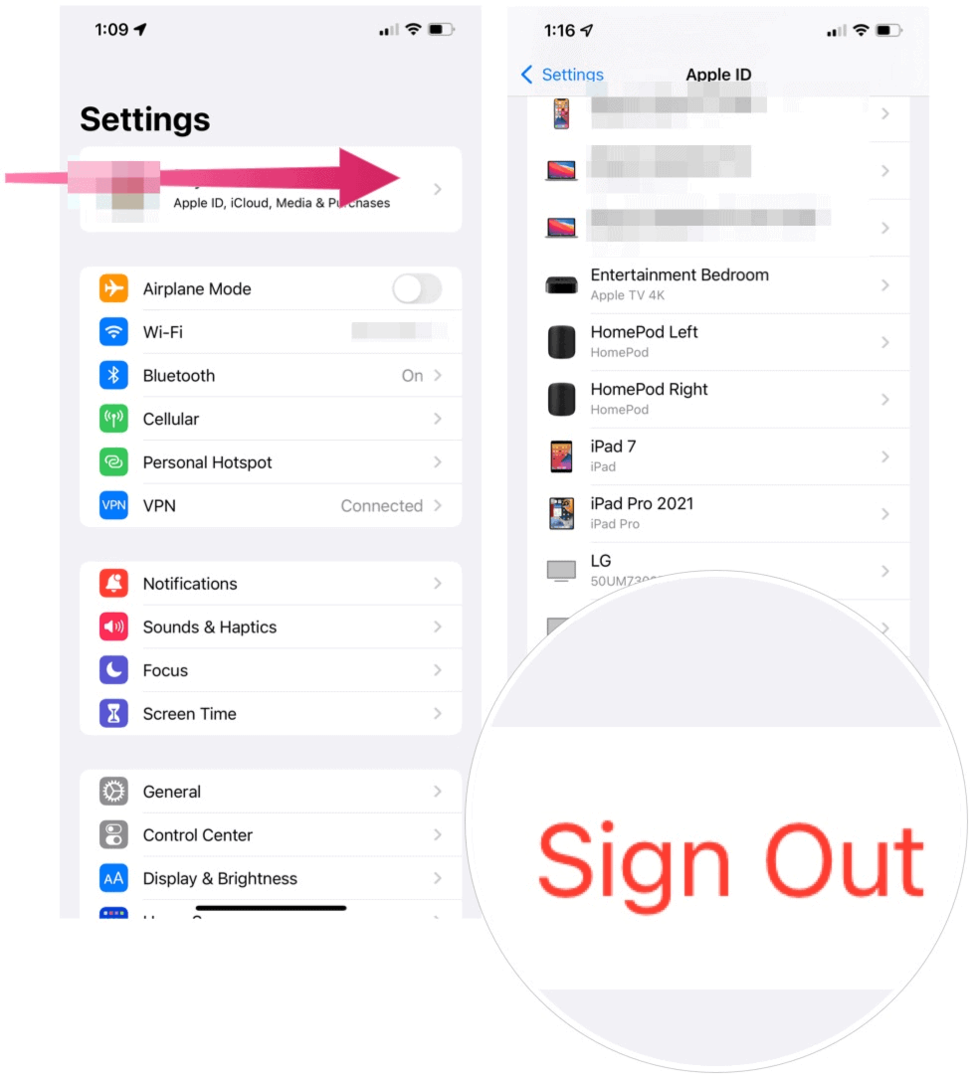
Atsijunkite nuo „iCloud“ „Mac“
Atsijungimo nuo „iCloud“ veiksmai kompiuteryje yra labai panašūs.
- Spustelėkite „Apple“ logotipas „Mac“ viršuje kairėje.
- Pasirinkite Sistemos nuostatos.
- Pasirinkite Apple ID viršuje dešinėje.
- Spustelėkite Apžvalga kairėje.
- Pasirinkite Atsijungti.
- Patikrink dėžutės šalia daiktų norite išsaugoti „Mac“, tada spustelėkite Išsaugoti kopiją.
- Jei norite pasilikti savo kopiją „Safari“ slaptažodžiai „Mac“ sistemoje spustelėkite Laikyti šiame „Mac“.
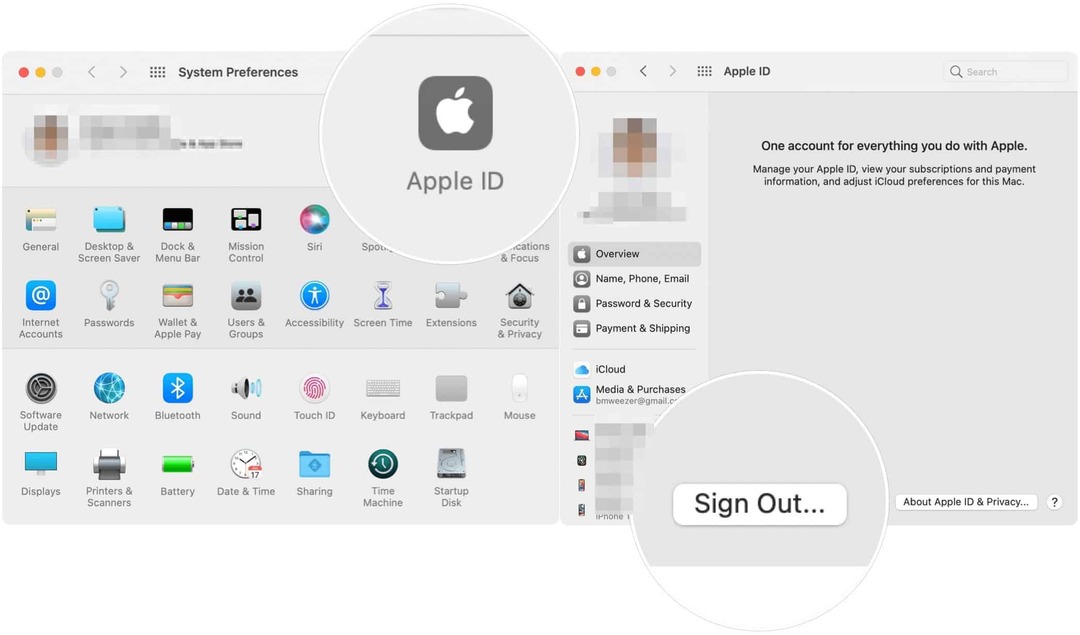
Atsijunkite nuo „iCloud“ naudodami žiniatinklio naršyklę
Jei norite atsijungti nuo kiekvienos naršyklės (nepriklausomai nuo įrenginio), kurioje galbūt buvote prisijungę prie „iCloud“, atlikite šiuos veiksmus:
- Pirmiausia prisijunkite prie savo „iCloud“ paskyra „iCloud.com“ tinklalapyje.
- Spustelėkite Paskyros nustatymai lango viduryje.
- Slinkite žemyn, pasirinkite Atsijungti nuo visų naršyklių.
- Pasirinkite Atsijungti iššokančiame lange patvirtinti.
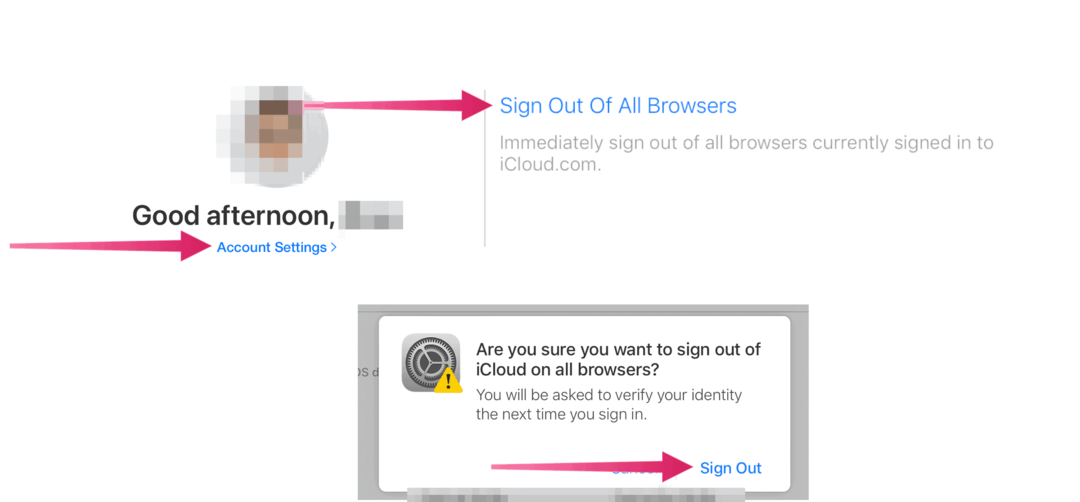
Viskas! Tai yra veiksmai, kaip atsijungti nuo „iCloud“ paskyros mobiliuosiuose įrenginiuose, „Mac“ ir žiniatinklio naršyklėse.



